PDF24 Creator ist ein kostenloser PDF Creator zum Erstellen, Konvertieren und Zusammenführen von PDF-Dateien
Wenn Sie nach einer Anwendung suchen, die PDF(PDF) - Dateien erstellen, konvertieren und zusammenführen kann, sollten Sie sich PDF24 Creator ansehen. PDF ist auch heute noch das am häufigsten verwendete Dateiformat. Ob Sie zu Hause oder im Büro arbeiten, Sie stoßen oft auf PDF - Dateien und genau in solchen Zeiten kommt PDF24 Creator ins Spiel. Es ist ein Freeware-Tool, das beim Scannen von PDF(PDF) - Dokumenten und beim Konvertieren von druckbaren Dokumenten in das PDF -Format helfen kann .
PDF24 Creator für Windows-PC
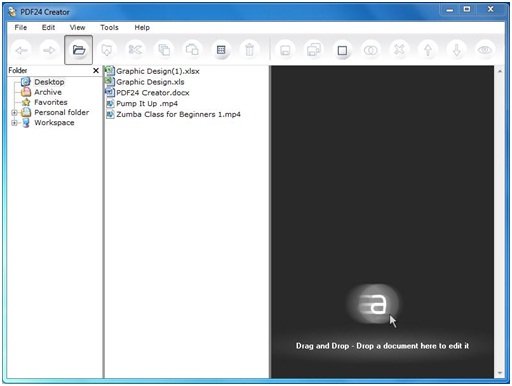
PDF24 Creator hat so viele Funktionen, dass Sie diese Freeware auf Benutzerebene immer praktisch finden werden. Die Benutzeroberfläche der Software ist einfach und ansprechend gehalten, sodass auch Einsteiger keine Schwierigkeiten bei der Nutzung der Anwendung haben. Einige der Hauptmerkmale können im Folgenden beschrieben werden.
- Mehrsprachig –(Multilingual –) für diese Anwendung sind mehrere Sprachen anwendbar
- Kostenlose Upgrades inklusive
- Sichern Sie ein PDF vor unbefugtem Zugriff
- PDF-Dateien zusammenführen und aufteilen
- Extrahieren und kopieren Sie PDF -Seiten aus einer Datei in eine andere
- Einfache und attraktive Schnittstelle
PDF-Dateien erstellen, konvertieren und zusammenführen
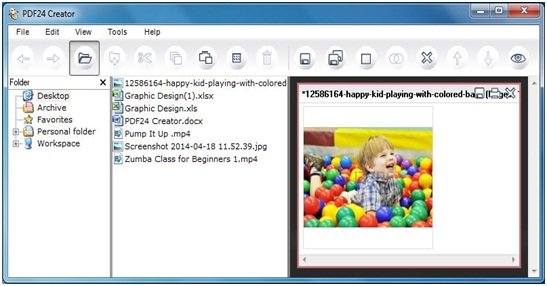
1. Alles, was Sie tun müssen, ist, die Datei, die Sie bearbeiten möchten, per Drag & Drop zu verschieben, oder Sie können auch das Explorer-basierte Layout verwenden, um die Dateien zu finden.

2. Nachdem Sie die Dateien hinzugefügt haben, können Sie die Registerkarten verwenden, die sich im oberen Teil des E-Mail-Fensters befinden. Sie können vorwärts, rückwärts, ausschneiden, kopieren, speichern, alle oder ausgewählte Dateien per E-Mail und Fax versenden. Wenn Sie möchten, können Sie die Datei in jede Richtung drehen und sie auch aufsteigend oder absteigend sortieren.
3. Über den Hauptfenstern befinden sich insgesamt fünf Dropdown-Schaltflächen. Sie müssen diese Schaltflächen nicht immer besuchen, um Ihre Aufgabe abzuschließen, da die Verknüpfungssymbole auch nur direkt unter diesen Schaltflächen vorhanden sind.
4. Der linke Bereich des Fensters zeigt den Ordner, von dem aus Sie die gewünschte Datei auswählen können. Nachdem Sie Ihre Datei ausgewählt haben, müssen Sie diese Datei nur per Drag & Drop entweder auf das Bedienfeld ganz rechts oder auf das untere Bedienfeld ziehen, je nachdem, welche Art von Layout Sie verwenden.
Verwendung von Registerkarten
Wie unten gezeigt, sind fünf Registerkarten vorhanden, die nützliche Optionen enthalten. Sie können je nach Bedarf eine davon auswählen. Diese Schaltflächen sind wie folgt:
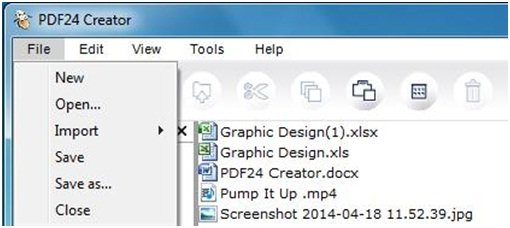
- Datei : Hier können Sie unter „Datei“ (File)Neu(New) , Öffnen(Open) , Speichern(Save) , Speichern(Save As) unter auswählen und die Datei entweder von der Kamera oder vom Scanner oder aus einer anderen Datei importieren.
- Bearbeiten(Edit) : In „Bearbeiten“ gibt es eine Explorer-Option, in der alle Arbeiten im Zusammenhang mit Kopieren und Einfügen ausgeführt werden können.
- Ansicht(View) : Unter „Ansicht“ haben Sie die Möglichkeit, das Fensterlayout, den Explorer und die Dokumentansichtseinstellungen festzulegen.
- Tools : Hier können Sie verschiedene Vorgänge ausführen, z. B. Ihr Dokument in PDF konvertieren, Seiten aus den (PDF)PDF -Dateien extrahieren , selbstsignierte Zertifikate erstellen, Profile und Einstellungen speichern.
- Hilfe(Help) : Im Bereich Hilfe(Help) können Sie nach den neuesten Updates, Informationen zur Software usw. suchen.
PDF24 Creator ist hilfreich, wenn Sie häufig (PDF24 Creator)PDF - Dateien erstellen, konvertieren oder zusammenführen müssen . Sie können die Software von ihrer Homepage(home page)(home page) herunterladen . Die Gesamtgröße der Software beträgt 15,5 MB und wird von fast allen Versionen des Windows -Betriebssystems unterstützt.
Vielleicht möchten Sie auch PDFCreator , BullZip PDF Printer, doPDF und Free PDF Editor ausprobieren .
Related posts
Document Converter: Konvertieren Sie DOC-, PDF-, DOCX-, RTF-, TXT- und HTML-Dateien
7-PDF Website Converter: Konvertieren Sie Webseiten in PDF
So konvertieren Sie einfachen Text in PDF in Musiknotation auf einem Windows-PC
PDFTK Builder ist eine kostenlose Software zum Ändern und Aufteilen von PDF-Dateien und Dokumenten
Kostenloser PDF-Kompressor zur Reduzierung der PDF-Dateigröße in Windows 10
Beste kostenlose Windows Installer Creator-Software
Löschen Sie Ihre Daten mit OW Shredder, damit niemand sie jemals wiederherstellen kann
Beste kostenlose ISO-Mounter-Software für Windows 11/10
OpenCPN zielt darauf ab, qualitativ hochwertige Navigation auf offener See zu liefern
Die besten kostenlosen ePub-zu-PDF-Konvertierungstools für Windows 10-PCs
VirtualDJ ist eine kostenlose virtuelle DJ-Software für Windows-PCs
Bearbeiten, Hinzufügen, Wiederherstellen, Entfernen von Elementen aus dem neuen Kontextmenü in Windows
GIGABYTE LAN Optimizer bietet intelligentes Netzwerkmanagement
Teilen Sie Dateien mit jedem mit Send Anywhere für Windows PC
Optimieren, komprimieren und reduzieren Sie die PDF-Dateigröße in Windows 11/10
Invoice Expert: Kostenlose Rechnungs-, Bestands- und Abrechnungssoftware für Windows
B1 Free Archiver: Archivierungs-, Komprimierungs- und Extraktionssoftware für PC
ManicTime ist eine kostenlose Zeiterfassungs- und Verwaltungssoftware
So konvertieren Sie FLAC in das MP3-Dateiformat mit kostenlosen Konvertern
Erstellen Sie webfreundliche Bilder mit Bzzt! Bildbearbeitung für Windows PC
